كيفية إزالة YouTube من التلفزيون الذكي
نشرت: 2023-02-24
التلفزيون الذكي يشبه التلفزيون العادي تمامًا ولكنه مختلف قليلاً. كما هو الحال في التلفزيون العادي ، يمكنك توصيل الكابل الخاص بك بمشاهدة القنوات ، ويمكن فعل الشيء نفسه مع التلفزيون الذكي. ولكن إذا قمت بتوصيل تلفازك الذكي بالإنترنت ، فسيصبح تلفزيونك الذكي مثل هاتفك الذكي ، حيث يمكنك استخدام التطبيقات لمشاهدة العروض والأفلام ومقاطع الفيديو والصور. يتم تثبيت YouTube مسبقًا على كل تلفزيون ذكي تقريبًا ، سواء كان يعمل بنظام التشغيل Android OS أو Tizen OS أو أي نظام تشغيل آخر. التطبيقات المثبتة مسبقًا هي تلك التطبيقات التي لا يمكنك إلغاء تثبيتها تمامًا مثلما تقوم بإلغاء تثبيت تطبيقات الطرف الثالث ، ولكن هناك طريقة يمكنك إزالتها. إذا كنت تريد معرفة كيفية حذف التطبيقات المثبتة مسبقًا ، مثل YouTube ، على تلفزيون Samsung الذكي ، فستوجهك هذه المقالة إلى ذلك. سيوجهك أيضًا في خطوات حول كيفية إزالة YouTube من التلفزيون الذكي وإزالة حساب YouTube من التلفزيون عن بُعد.

كيفية إزالة YouTube من التلفزيون الذكي
لا يمكنك إجراء مكالمات من التلفزيون الذكي ، ولكن يمكنك استخدام تطبيقات مثل YouTube و Netflix و Prime Videos والتطبيقات الأخرى لمشاهدة المحتوى. يعتمد كل تلفزيون ذكي تقريبًا على نظام التشغيل Android ، ويأتي كل تلفزيون ذكي مع تطبيقات مثبتة مسبقًا لتوفير الوظائف الأساسية. YouTube هو أحد تطبيقات النظام في معظم أجهزة التلفزيون الذكية حول العالم. استمر في القراءة للعثور على الخطوات التي تشرح كيفية إزالة YouTube من التلفزيون الذكي بالتفصيل مع الرسوم التوضيحية المفيدة لفهم أفضل.
هل يمكنني إزالة YouTube من التلفزيون الذكي؟
نعم ، يمكنك إزالة YouTube من Smart TV. يمكنك إزالة YouTube من إعدادات تطبيق Smart TV. إذا كان YouTube تطبيقًا مثبتًا مسبقًا وغير قابل للإزالة في تلفازك الذكي ، فلا يمكنك إزالته بسهولة. ولكن لا يزال بإمكانك ذلك ، ولكن إذا لم يكن YouTube مثبتًا مسبقًا ، فستحتاج إلى الانتقال إلى قسم التطبيقات على التلفزيون الذكي الخاص بك وتحديد YouTube وإلغاء تثبيته.
هل يمكنني إزالة YouTube من Android TV؟
لا ، لا يمكنك إزالة YouTube من Android TV. YouTube هو أحد التطبيقات المثبتة مسبقًا على Android TV المدمجة ، ولا يمكنك إزالته تمامًا كما تزيل أي تطبيقات أخرى تم تنزيلها. بمساعدة Android Debug Bridge ، يمكنك الوصول إلى جوهر Android TV ، ومن المركز ، يمكنك إزالة أي تطبيقات مثبتة مسبقًا. لإزالة YouTube من Android TV ، يمكنك اتباع الخطوات المذكورة في العنوان كيفية إزالة YouTube من التلفزيون الذكي.
كيفية إزالة YouTube من التلفزيون الذكي؟
لمعرفة كيفية إزالة YouTube من Smart TV ، ما عليك سوى اتباع الخطوات التالية:
ملاحظة : تأكد من تمكين خيارات Developer على تلفزيونك الذكي.
1. قم بتشغيل التلفزيون الذكي الخاص بك وانتقل إلى إعدادات المطور .
2. ثم قم بتشغيل خيار تصحيح أخطاء USB .
3. انتقل إلى الشبكات والإنترنت> شبكة WiFi المتصلة .
4. لاحظ عنوان IP الخاص بشبكة Wi-Fi.
5. الآن ، قم بتنزيل وتثبيت برنامج ADB AppControl على جهاز الكمبيوتر الخاص بك.
6. قم بتشغيل تطبيق ADB AppControl ووافق على جميع الشروط.
7. اكتب عنوان IP الخاص بجهاز Smart TV الخاص بك في الزاوية اليمنى العليا التي أشرت إليها سابقًا.
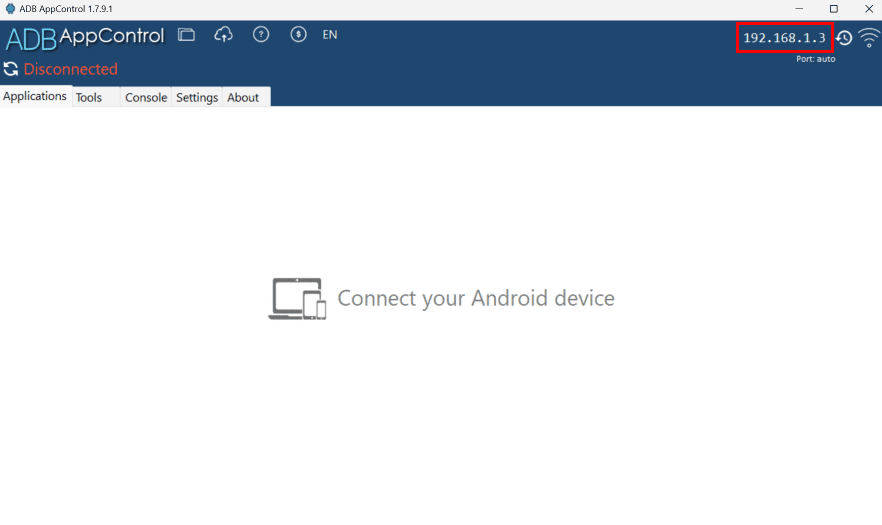
8. بمجرد توصيل Smart TV الخاص بك ، سترى جميع التطبيقات من Smart TV الخاص بك على جهاز الكمبيوتر.
9. حدد تطبيق YouTube من القائمة.
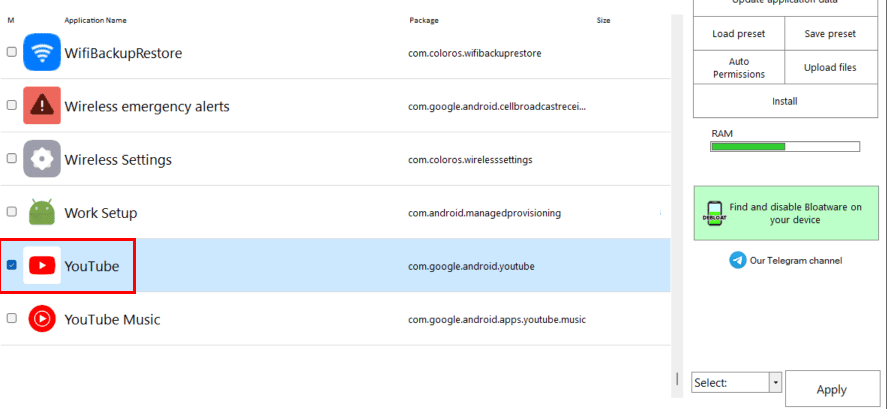
10. انقر فوق إلغاء التثبيت> تطبيق الخيار.

11. انقر فوق الخيار "نعم" من مربع الحوار لإزالة تطبيق YouTube تمامًا من تلفازك الذكي.

هذه هي طريقة إزالة YouTube من التلفزيون الذكي.
اقرأ أيضًا : كيفية مسح ذاكرة التخزين المؤقت على تلفزيون Samsung
كيفية إزالة حساب YouTube من التلفزيون باستخدام الهاتف؟
لمعرفة كيفية إزالة حساب YouTube من التلفزيون باستخدام الهاتف ، اتبع الخطوات الموضحة أدناه:
ملاحظة : الخطوات الموضحة أدناه خاصة بأجهزة Android و iOS.
1. افتح متصفح الهاتف على هاتفك وقم بزيارة صفحة تسجيل الدخول بحساب Google.
2. أدخل بريدك الإلكتروني أو رقم هاتفك وانقر على الخيار التالي .
3. أدخل كلمة المرور الخاصة بك واضغط على الخيار التالي .
4. بمجرد تسجيل الدخول ، انقر فوق علامة التبويب "الأمان" من الأعلى.
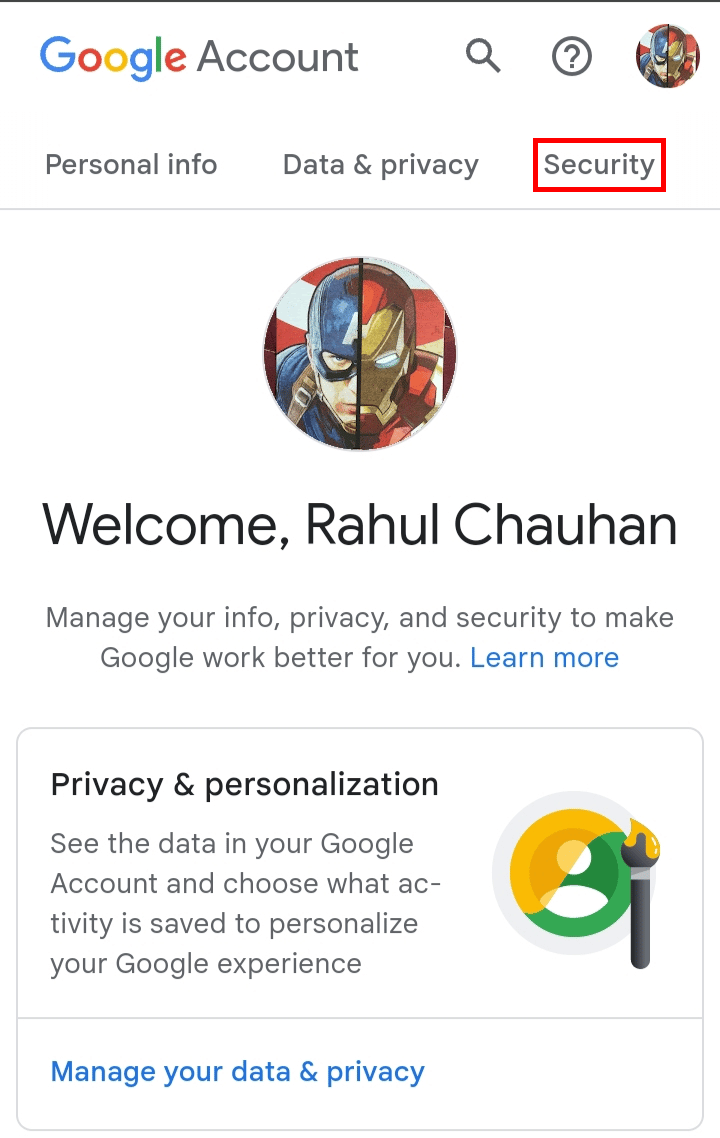
5. بعد ذلك ، اسحب لأسفل إلى قسم أجهزتك وانقر على إدارة جميع الأجهزة .
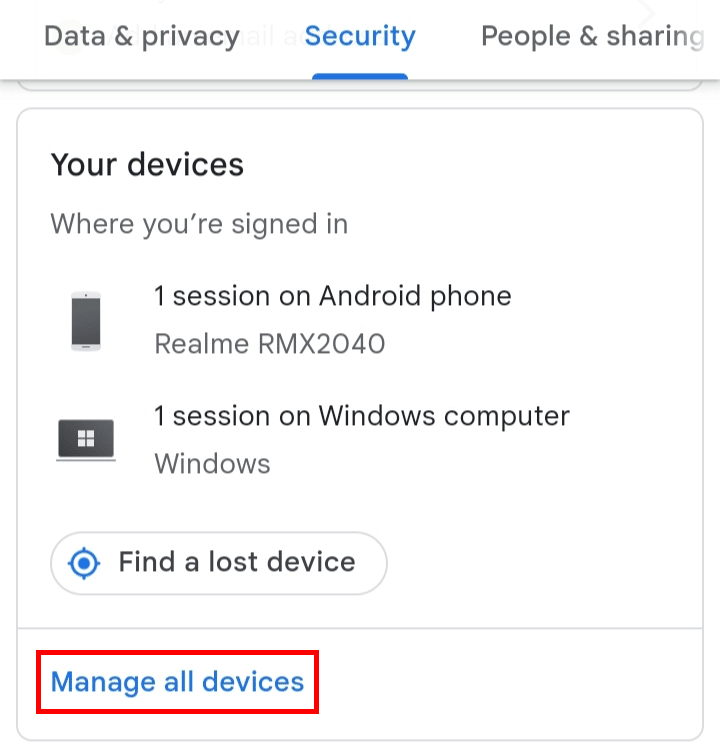
6. اضغط على التلفزيون الذكي الخاص بك من القائمة.
7. اضغط على خيار تسجيل الخروج الموجود أسفله.
8. اضغط على تسجيل الخروج من مربع الحوار لإزالة حساب YouTube الخاص بك من التلفزيون.
هذه هي الطريقة التي يمكنك بها إزالة حساب YouTube من التلفزيون عن بُعد باستخدام الهاتف.
كيفية إزالة حساب YouTube من التلفزيون عن بعد؟
لمعرفة كيفية إزالة حساب YouTube من التلفزيون عن بُعد ، ما عليك سوى اتباع الخطوات المذكورة أدناه:

1. قم بزيارة صفحة Google Sign In على متصفح الكمبيوتر / الكمبيوتر المحمول.
2. أدخل بريدك الإلكتروني أو رقم هاتفك وانقر فوق الخيار التالي .
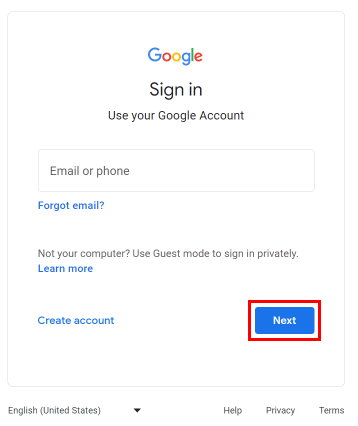
3. أدخل كلمة المرور الخاصة بك وانقر فوق الخيار التالي .
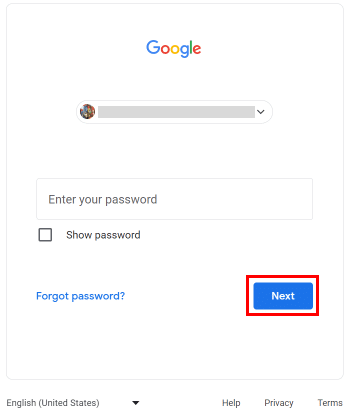
4. بمجرد تسجيل الدخول ، انقر فوق علامة التبويب الأمان من الجزء الأيمن.
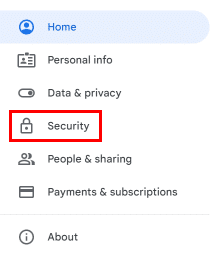
5. قم بالتمرير لأسفل وانقر فوق إدارة جميع الأجهزة من قسم أجهزتك.
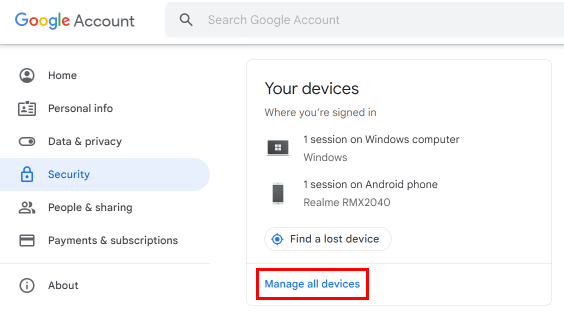
6. انقر على تلفازك الذكي من القائمة.
7. انقر فوق خيار تسجيل الخروج الموجود أسفله.
8. انقر فوق تسجيل الخروج من مربع الحوار لإزالة حساب YouTube الخاص بك من التلفزيون.
اقرأ أيضًا : كيفية حظر قناة YouTube على التلفزيون
كيف يمكنني حذف التطبيقات المثبتة مسبقًا على تلفازي الذكي؟ كيفية حذف التطبيقات المثبتة مسبقًا على التلفزيون الذكي؟
لمعرفة كيفية حذف التطبيقات المثبتة مسبقًا على Smart TV ، ما عليك سوى اتباع الخطوات التالية:
1. قم بتشغيل التلفزيون الذكي الخاص بك.
2. انتقل إلى إعدادات المطور وقم بتشغيل خيار تصحيح أخطاء USB .
3. من الإعدادات ، اختر الشبكات والإنترنت .
4. حدد شبكة WiFi المتصلة ولاحظ عنوان IP الخاص بشبكة WiFi.
5. قم بتثبيت وفتح برنامج ADB AppControl على جهاز الكمبيوتر الخاص بك.
6. أدخل عنوان IP الخاص بتلفزيونك الذكي في الزاوية اليمنى العليا.
7. ثم اختر التطبيق المثبت مسبقًا المطلوب من القائمة.
8. من الخيار الموجود في الجزء السفلي الأيمن ، حدد خيار إلغاء التثبيت> تطبيق .

9. انقر فوق الخيار "نعم" من مربع الحوار لإزالة تطبيق YouTube تمامًا من تلفازك الذكي.

هذه هي الطريقة التي يمكنك بها إزالة التطبيقات المثبتة مسبقًا على التلفزيون الذكي.
لماذا لا يمكنني حذف التطبيقات على تلفزيون سامسونج الذكي؟
فيما يلي بعض الأسباب التي تجعلك لا تستطيع حذف التطبيقات على Samsung Smart TV:
- التطبيق الذي تحاول حذفه هو تطبيق مثبت مسبقًا.
- قد يكون هناك خطأ أو خلل في إعادة تشغيل Samsung Smart TV الخاص بك والتحقق منه.
- لم تقم بتمكين وضع المطور لحذف التطبيقات المثبتة مسبقًا.
- قد يحدث أن التطبيق يعمل في الخلفية بينما تحاول حذفه.
اقرأ أيضًا : ما هي مزايا وعيوب التلفزيون الذكي؟
كيف تحذف التطبيقات المثبتة مسبقًا على تلفزيون سامسونج الذكي؟
لمعرفة كيفية حذف التطبيقات المثبتة مسبقًا على Samsung Smart TV ، ما عليك سوى اتباع الخطوات التالية:
1. قم بتشغيل Samsung Smart TV الخاص بك.
2. حدد الزر رقم 5 من جهاز التحكم عن بُعد لفتح خيارات Developers.
3. قم بتشغيل وضع المطور وحدد موافق .
4. اضغط مع الاستمرار على زر الطاقة في جهاز التحكم عن بُعد لمدة ثانيتين.
5. بمجرد تشغيل التلفزيون مرة أخرى ، حدد التطبيقات من الشاشة الرئيسية.
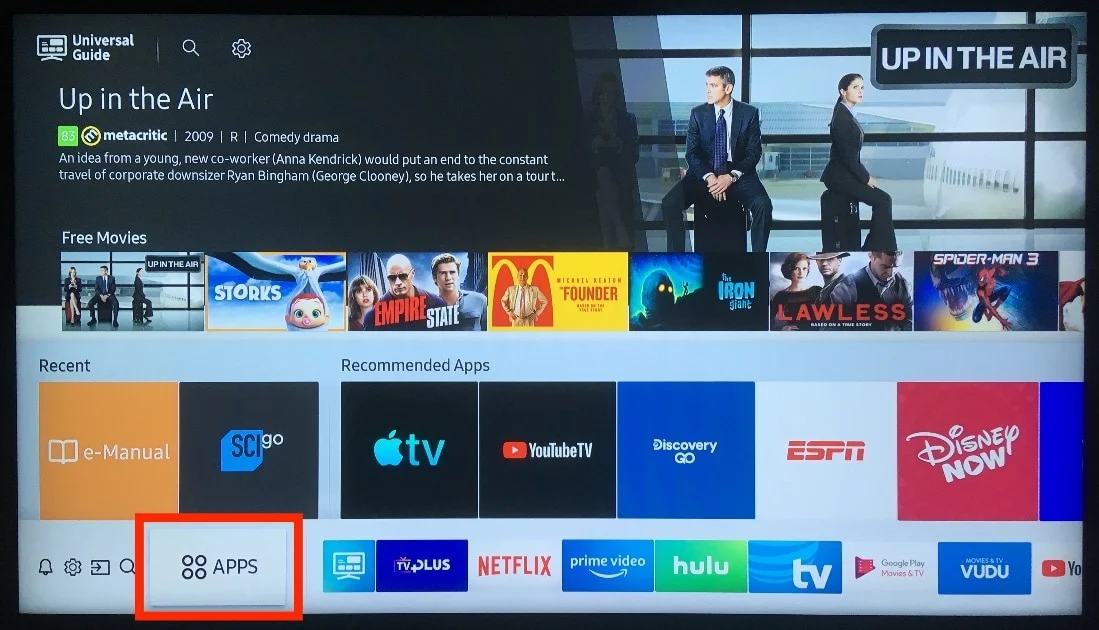
6. حدد التطبيق المثبت مسبقًا الذي تريد حذفه.
7. انتقل إلى الخيارات الموجودة أسفل التطبيق المحدد وحدد Deep Link Test> Cancel .
8. سيؤدي اختبار الارتباط العميق إلى تمكين خيار الحذف. حدد خيار الحذف الموجود أسفل التطبيق.
9. اختر خيار حذف لحذف التطبيق نهائيًا.
إذا لم يتم تمكين خيار الحذف ، فإن الخيار الوحيد هو إعادة تعيين جهاز التلفزيون. هذه هي طريقة حذف التطبيقات المثبتة مسبقًا على Samsung Smart TV.
موصى به :
- كيفية إعادة نشر مقاطع فيديو TikTok
- ما هي القناة ديسكفري على DirecTV؟
- كيفية توصيل هاتف Samsung بالتلفزيون باستخدام HDMI
- ما الفرق بين Smart TV و Android TV؟
لذلك ، نأمل أن تكون قد فهمت كيفية إزالة YouTube من التلفزيون الذكي من خلال الخطوات التفصيلية لمساعدتك. يمكنك إخبارنا بأي استفسارات أو اقتراحات حول أي موضوع آخر تريد منا كتابة مقال عنه. قم بإسقاطها في قسم التعليقات أدناه حتى نعرف.
